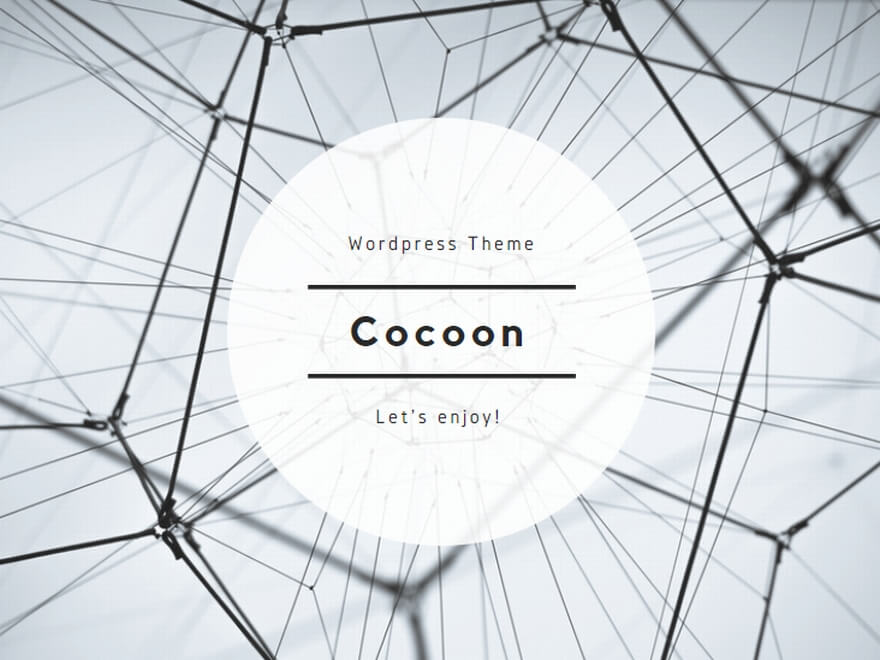更新日:2023/03/06
光回線速度が遅い?平均通信速度の確認から改善方法まで徹底解説

光回線は通信速度が速いといわれています。なぜかというと、光回線が固定回線であり、無線回線よりも通信が安定しやすいからです。しかし、光回線を利用していても通信速度が遅く感じることがあります。
光回線の速度が遅いと感じたとき、一体どのような対策をとればよいのでしょうか?本記事では、快適にインターネットが利用できる通信速度や、通信遅延が起こる原因・改善方法について解説します。速度低下がみられたときの参考にしてみてください。
快適だと感じる通信速度はどのくらい?

光回線の通信速度は「bps」で表し、数値が大きくなるほどに通信の速度が速いと言われています。通常、データ通信の速度は「上り」と「下り」で確認しますが、特に重要なのは下りです。上りはデータを送信すること、下りはデータを受信することを指します。
Webサイトの閲覧や動画再生、オンラインゲームなどをするには、それぞれのデータを受信しなければいけません。受信速度が遅いと動画やゲームの途中で接続が切れたり、通信遅延が起きたりしてしまいます。
そのため、多くの方は下り速度によってインターネット環境が快適かどうか判断できるのです。動画やゲームのダウンロードなどで通信が遅いと感じる場合は、下り速度を確認してみましょう。
なお、ユーザーが快適だと感じる通信速度は、インターネットの使い方によって異なります。実測値でWebサイトの閲覧なら10~30Mbps、4Kの動画再生なら30Mbps以上、オンラインゲームなら30~100Mbpsあればよいでしょう。
光回線の通信速度が遅くなる4つの原因

光回線の通信速度が低下する原因には4つあります。
- ルーターの性能が低い
- 無線で多くの端末が接続されている
- Wi-Fiの接続先が原因になることも
- 回線側で通信障害が発生している
それぞれどのような状態なのか確認していきましょう。
ルーターの性能が低い
ルーター選びの際は、対応しているWi-Fi規格や通信規格を確認することが大切です。これらの規格が光回線に合っていなかったり、性能が低かったりすると通信遅延が起きる可能性があります。そのため、光回線に合ったスペックや通信速度のルーターを使用するようにしましょう。
また、高性能の光回線やルーターを使っていても、LANケーブルの規格やルーターの位置などが原因で通信速度が低下することがあります。必ずしもルーターの性能が通信遅延を引き起こすわけではないので、原因を一つずつ探っていくことが大切です。
通信速度が低下する理由について詳しくはこちらをご覧ください。
関連記事:Wi-Fiの速度の目安は?速度の調べ方や速度を上げる方法を紹介
無線で多くの端末に接続している
光回線に無線ルーターを接続し、さまざまな端末でインターネットを利用している方は少なくありません。しかし、無線ルーターには接続できる端末台数が決まっています。接続している端末台数が多いほどWi-Fiの通信速度が低下するため、ルーターに接続可能な台数や、接続している端末を把握しておくことが大切です。
Wi-Fiの接続先が原因になることも
Wi-Fiの接続先には5GHzと2.4GHzがあります。この2つはWi-Fiのルーターが対応している周波数を指し、Wi-Fi接続の際、どちらに接続するかを端末で選択することが可能です。ただし、ルーターの規格によってはどちらか一方にしか対応していないこともあるので注意しましょう。
5GHzは障害物に弱いものの安定している周波数で、2.4GHzは障害物に強く広範囲に届きやすい周波数です。また、2.4GHzは家電によく使われる周波数なので、家電とルーターの位置が近いと電波干渉を起こし、通信速度の低下につながることがあります。それに対して5GHzは壁や家具などがあると電波が届きにくくなるため、ルーターと端末の距離が長いほど通信速度が低下しやすいです。このように、家具やルーターの位置、障害物の有無などによって周波数が合わず、通信遅延が起こる可能性があるので注意しましょう。
回線側で通信障害が発生している
周辺機器や接続端末に異常がないにもかかわらず、インターネットに接続できなかったり通信速度が低下していたりする場合には、光回線で通信障害が発生している可能性もあります。まずは、閲覧しているWebサイトや機器などで問題が発生していないか確認しましょう。その次に回線事業者のサイトに通信障害の告知がないかを確認し、回線側の問題かどうかを判断してください。
光回線の通信速度を改善する6つの方法

光回線の通信速度が落ちていたら、以下の6つの方法を試してみましょう。
- ONUやルーターの再起動を行う
- 有線接続に変更する
- ルーターの位置を変更する
- Wi-Fiの接続先を切り替える
- 中継機やメッシュWi-Fiを導入する
- 高速回線に乗り換える
これらの方法は今すぐできるものです。それぞれどのような改善方法なのか解説します。
ONUやルーターの再起動を行う
ONUとは光回線終端装置のことで、光ファイバーとパソコンをつなぐように設置されています。光ファイバーからは光信号が送られてきますが、パソコンでは光信号を認識できないため、ONUによってデジタル信号に変換する必要があるのです。また、ルーターは複数の端末をインターネットに接続するために使われます。
ONUやルーターは基本的に常時電源が入っているため、劣化したり熱をため込んだりすると不具合が生じやすくなる機器です。通信遅延が起こったら、まずはONUやルーターの電源を切り、しばらく放電させるようにしましょう。再び起動させてみて通信速度が改善されるようであれば、通信遅延の原因がONUやルーターであることがわかります。
ONU(光回線終端装置)については、こちらの記事で詳しく説明しています。
関連記事:光回線終端装置(ONU)って何?モデム・ルーターとは違う役割
有線接続に変更する
有線接続に比べると、無線接続はどうしても通信が不安定になりがちです。無線ルーターを利用している場合は、一度有線接続に切り替えて試してみましょう。ただし、LANケーブルの規格が光回線に合っていない場合は、有線接続でも通信速度は改善されない可能性があります。有線接続を行う場合は、使用するケーブル選びも重視するようにしましょう。
もし有線接続で快適にインターネットが利用できるのであれば、大容量のデータ通信が必要なときだけでも有線接続に切り替えるのがおすすめです。有線接続の方法は簡単で、ONUや有線接続機能付きのルーターなどにLANケーブルを差し込み、使用したい端末にケーブルをつなぐだけで済みます。
ルーターの位置を変更する
ルーターの周りに障害物があったり、端末を利用している部屋がルーターから離れていたりすると、電波が届きにくくなっている可能性があります。まずはWi-Fi接続している端末をいろいろな場所で使ってみましょう。場所によって通信速度に変化を感じるのであれば、ルーターの位置に問題があるのかもしれません。
ルーターの位置が原因で通信速度が低下している場合は、ルーターをできるだけ障害物の少ない場所に設置し、電波を遠くまで届けられるようにしましょう。また、ルーターの位置を変えながらいろいろな条件で通信速度を確認し、最適な位置を探してみてください。
Wi-Fiの接続先を切り替える
Wi-Fiの接続先には5GHzと2.4GHzがあります。この2つにはそれぞれ特徴があるため、状況に合わせて5GHzか2.4GHzかを選ぶことが大切です。
どちらに接続するか迷ったら、通信が安定しやすい5GHzに接続しましょう。5GHzでも通信速度が遅い場合は障害物による影響も考えられるので、ルーターの位置を変更するなどの対策も行うことをおすすめします。
中継機やメッシュWi-Fiを導入する
ルーターから飛ばしている電波が場所によって届いていない場合は、中継機やメッシュWi-Fiを導入することで改善される可能性があります。
中継機はルーターから飛ばしている電波を拾い、その電波を中継機周辺に飛ばすための機器です。ルーター1台では別の部屋まで電波が届きにくい場合に向いています。
メッシュWi-Fiは、家の中にメッシュ状の電波を張り巡らせることで、どこにいても家族みんなが快適にインターネットを楽しめるようにする機器です。どちらもプロバイダーでレンタルしていたり、比較的安価で手に入ったりするのでぜひチェックしてみてください。
メッシュWi-Fiの機能や特徴については、こちらの記事で詳しく解説しています。
関連記事:メッシュWi-Fiとは?仕組みやメリット・デメリット、注意点を解説
高速回線に乗り換える
光回線には主に4つの種類があり、より通信速度が速い回線への乗り換えが可能です。高速回線に乗り換えるとデータ通信のストレスが減るだけでなく、プロバイダーによっては月額料金の節約にもつながります。
特に、電力会社が提供する光回線は「電力系光回線」と呼ばれ、使用できる地域が限られているものの、安定した通信や高速通信が利用可能です。ただし、異なる回線から乗り換える場合は、新たに光回線工事が必要になるので注意しましょう。
光回線の種類や特徴について詳しくはこちらをご覧ください。
関連記事:光回線にはどんな種類がある?それぞれの特徴やおすすめの選び方を紹介
回線の速度が速いか判断するためのポイント

光回線の速度が速いかどうか調べるためには、以下の4点に注目しましょう。
- 実測値を見る
- 上りと下りの両方で平均速度を確認する
- Ping値でタイムラグを調べる
- ルーターの性能を確認する
なぜこれらの項目を調べたほうがよいのか、調べ方も含めて解説します。
実測値を見る
通信速度を確認するときは、速度計測サイトなどで実測値を調べましょう。実測値とは、実際にインターネットを利用したときに測定できる通信速度のことを指します。
各回線事業者が提供するプランの説明にある「○Gbps」という表記は、あくまで「最大通信速度」です。最大通信速度だけでなく実測値も併せて確認することで、光回線の通信速度が速いかどうか判断できます。
上り・下りの両方で平均速度を確認する
インターネットの通信速度には上りと下りがありますが、データ送信は上り、データ受信は下りが重要になるため、できれば両方の平均速度を確認しましょう。しかし、専門的な知識がないと一般的に通信速度を自分で計測するのは難しいです。
そのような場合には、ワンクリックで上り速度や下り速度を調べてくれるWebサイトやツールを使用しましょう。さまざまな時間帯や環境で計測し、平均速度を割り出せば通信速度が遅いかどうか判断できます。
Ping値でタイムラグを調べる
Ping値とは回線のタイムラグを表す指標で、単位はms(ミリ秒)です。Ping値を調べることで、データ通信の際にどのくらいタイムラグが発生しているかわかります。タイムラグが大きいほど「データの読み込みが遅い」と感じやすく、オンラインゲームなど大容量の通信を行う場合は重要な指標です。しかし、Ping値はサーバーや通信経路の混雑度合いパソコンのデータ処理能力も関係するため、Ping値が大きい場合でも光回線の通信速度が遅いとは限りません。他の要因も調べつつ、光回線の通信速度が速いかどうか判断しましょう。
Ping値が35msであればほとんど支障はありませんが、36~50msであればデータ通信量によっては少しタイムラグを感じるでしょう。インターネット検索や動画視聴では100ms以下、オンラインゲームの利用では50ms以下が目安となっています。ただし、動画の画質やオンラインゲームの種類などによってタイムラグが変わるので、あくまでも平均的な目安と考えましょう。
ルーターの性能を確認する
光回線の通信速度が速くても、ルーターの性能が低いと通信遅延が起こります。インターネットにつながりにくいと感じたら、ルーターの性能を確認しましょう。
ルーターの製品パッケージや本体にルーターの規格が表示されているので、その表示でどの規格に該当するか判別してください。Wi-Fi6に対応しているルーターなら「IEEE802.11ax」、Wi-Fi5に対応しているなら「IEEE802.11ac」と記載されています。もしも、光回線とルーターが合わない場合は、ルーターを変更すれば通信速度が改善されるでしょう。
ルーターについては、こちらの記事で詳しく解説しています。